На данном веб-сайте используются файлы cookie. Продолжая просматривать наш веб-сайт, вы соглашаетесь с использованием файлов cookie. Подробнее об использовании файлов cookie.
Документация
Полная информация для оперативного решения ваших вопросов
Фотоконтроль
Раздел фотоконтроля состоит из трех вкладок: Активные, Заблокированные и Отчеты. В первых двух вкладках отображаются созданные конфигурации фотоконтроля: активные и заблокированные соответственно. В верхней части страницы расположены фильтры для быстрого поиска:
- Филиал — выпадающий список, содержит доступные филиалы. Может быть выбрано несколько значений.
- Профессия — выпадающий список, содержит доступные профессии. Может быть выбрано несколько значений.
- Класс авто — выпадающий список, содержит доступные классы авто. Может быть выбрано несколько значений. Одна настройка фотоконтроля может быть создана для нескольких классов авто.
- Период — выпадающий список, содержит варианты периодов для проведения фотоконтроля. Может быть выбрано несколько значений.
Ниже фильтров расположен список настроек фотоконтроля. Список содержит четыре столбца: наименование фотоконтроля (берется тип периода), профессия исполнителя, класс авто и филиал. Список может быть отфильтрован по каждому из столбцов.
Добавление фотоконтроля
Для создания новой конфигурации фотоконтроля нажимаем на кнопку Добавить. Далее заполняем поля:
Город — выпадающий список, содержит доступные филиалы. Может быть выбрано только одно значение. Обязательно для заполнения. Каждая настройка фотоконтроля актуальна для одного филиала.
Профессия — выпадающий список, содержит доступные профессии. Может быть выбрано только одно значение. Обязательно для заполнения. Настройка фотоконтроля актуальна только для одной профессии.
Класс авто — список чекбоксов, содержит все доступные классы авто. Может быть выбрано несколько значений. Обязательно для заполнения. Одна настройка фотоконтроля может быть создана для нескольких классов авто.
Период — выпадающий список, содержит варианты частоты запроса прохождения фотоконтроля. Обязательно для заполнения.
Выбираем нужную частоту запроса фотоконтроля для исполнителя:
Профессия — выпадающий список, содержит доступные профессии. Может быть выбрано только одно значение. Обязательно для заполнения. Настройка фотоконтроля актуальна только для одной профессии.
Класс авто — список чекбоксов, содержит все доступные классы авто. Может быть выбрано несколько значений. Обязательно для заполнения. Одна настройка фотоконтроля может быть создана для нескольких классов авто.
Период — выпадающий список, содержит варианты частоты запроса прохождения фотоконтроля. Обязательно для заполнения.
Выбираем нужную частоту запроса фотоконтроля для исполнителя:
- При старте каждой смены
- Каждые 24 часа
- Каждую неделю
- Каждый месяц
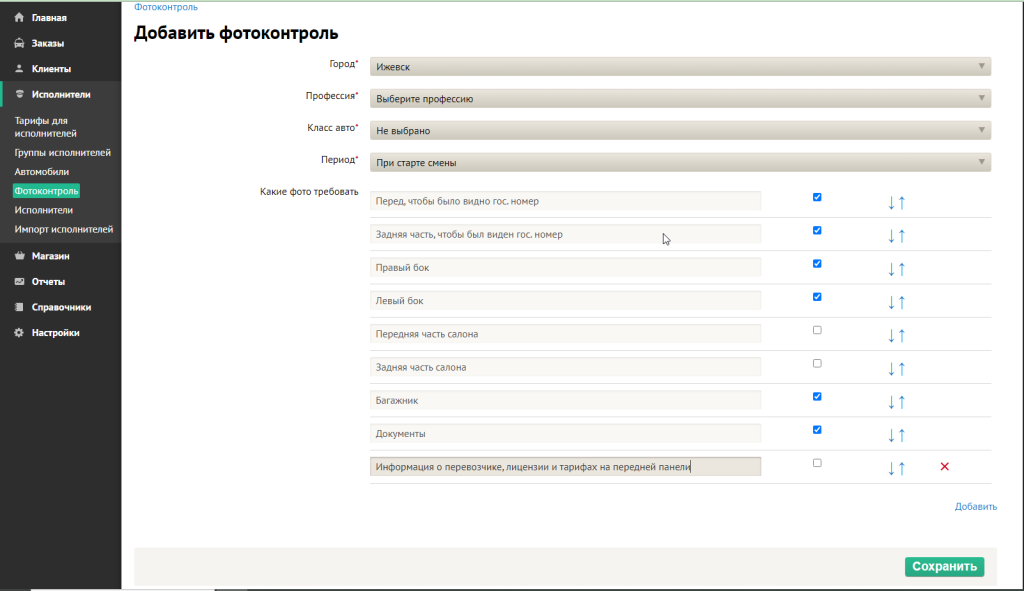
Отчеты
Вкладка Отчеты содержит список отправленных на проверку отчетов исполнителей. В ней содержатся все, когда-либо пройденные проверки фотоконтроля, а также актуальные.
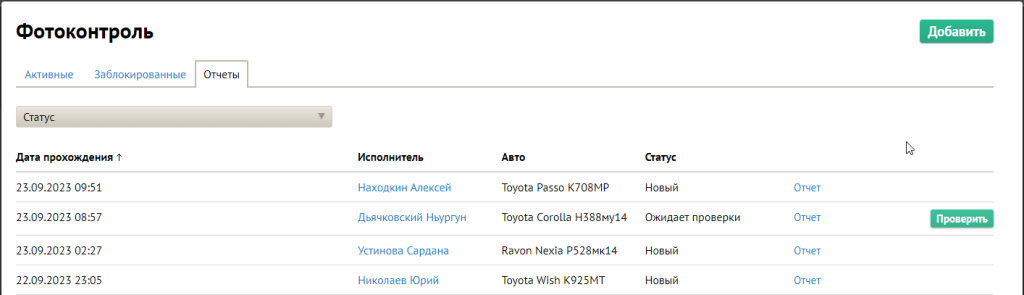
В верхней части страницы находится фильтр по статусам. В нем может быть выбрано несколько значений:
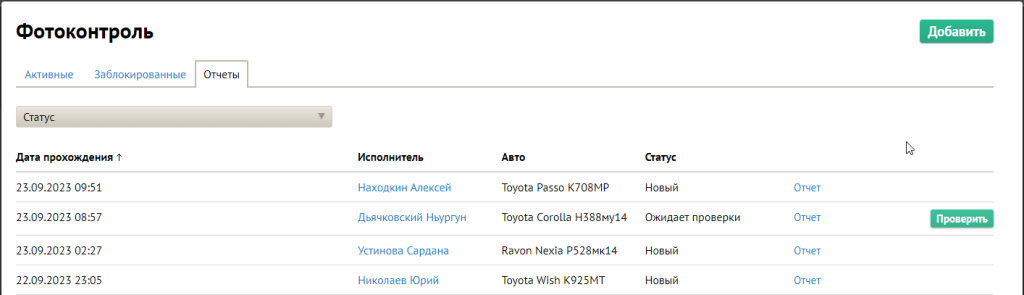
В верхней части страницы находится фильтр по статусам. В нем может быть выбрано несколько значений:
- Новый
- Ожидает проверки
- Пройден
- Отклонен
- Заблокирован
- Дата прохождения — показывает дату и время, когда отчет был отправлен на проверку.
- Исполнитель — ссылка на исполнителя, который отправил отчет.
- Авто — марка, модель и номер авто исполнителя.
- Статус — текущий статус отчета.
- Столбец, содержащий ссылку на отчет. Через нее можно увидеть события по отчету и отправленные фото.
- Столбец с кнопкой Проверить. Отображается у отчетов со статусом Ожидает проверки.
Список может быть отфильтрован по дате, исполнителю и авто. После нажатия на кнопку Проверить открывается окно с 2 вкладками:
- Проверка (приемка фотоконтроля) — здесь отображаются отправленные на проверку фото, в этой вкладке диспетчер принимает или отклоняет отчет исполнителя. Очередность и тип фото соответствуют значениям в настройке. Диспетчер может принять фото или отклонить его, а также оставить комментарий под фотографией в соответствующем поле.
- Отчет — показаны события по прохождению фотоконтроля с датой и временем, а также отправленными фото и их статусом (принято фото или отклонено).
Все отчеты исполнителя также отображаются в его профиле, на вкладке Фотоконтроль.